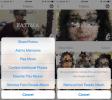Skaitmeninkite ir derinkite „iOS“ realaus gyvenimo užrašus naudodami „Redaguoti ir bendrinti“
Laikai galėjo pasikeisti, tačiau praktika užrašinėti užrašus pristatymų metu vis dar naudinga kaip niekada. Išmanieji telefonai ir planšetiniai kompiuteriai tam tikru mastu pradėjo padėti žmonėms, tačiau kai kurie vis dar teikia pirmenybę rašytiniam tekstui, o ne jo rašymui ar garso / vaizdo įrašų darymui. Galite lengvai užfiksuoti kažkieno užrašų nuotrauką arba užfiksuoti viską, ką gali jūsų mokytojas / viršininkas parašė ant lentos, bet visada yra košmaras pabandyti išlaikyti šias atsitiktines nuotraukas organizuotas. Kompiuteryje galite organizuoti nuotraukas iš išsamios paskaitos ar pateikimo atskiruose aplankuose, tačiau to negalima lengvai padaryti „iPhone“ ar „iPad“. Su Redaguoti ir bendrinti tačiau galite sukurti atskirus tarpusavyje susijusių nuotraukų projektus. Programoje yra daugybė redagavimo parinkčių, leidžiančių vartotojams sujungti vaizdus, juos apkarpyti ar pridėti tekstines pastabas, kad viskas būtų galima ieškoti.
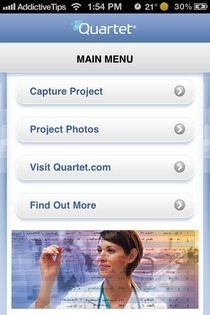
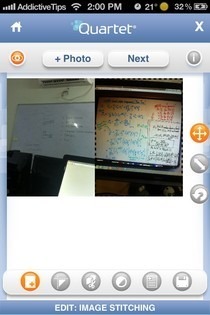

Jei esate šiek tiek sutrikę dėl programos funkcionalumo, pagalbos rasite DUK skyriuje „Sužinokite daugiau“. Jei norite būti tikri, kad visada esate pasiruošę užfiksuoti savo užrašų ar svarbių dokumentų paveikslėlius, „Redaguoti ir bendrinti“ nereikia daug konfigūruoti; tiesiog bakstelėkite parinktį „Fotografuoti projektą“, kad paleistumėte programos fotoaparatą, arba jei norimas vaizdas jau yra fotoaparato ritinyje, spustelėkite ekrano viršuje esančią piktogramą „Nuotraukos“. Kai nuotrauka užfiksuota arba įkelta, paspausdami mygtuką „+ nuotrauka“, galite pridėti daugiau nuotraukų prie redagavimo srities.
Nuotrauką galima nuvilkti į bet kurią norimą vietą, sutapti su kitais vaizdais arba naudoti vieną iš redagavimo parinkčių, esančių šoninėje ir apatinėje juostose. Dėl trijų šoninėje juostoje siūlomų parinkčių vaizdus galima pasukti, pakeisti dydį ir padidinti mastelį. Žemiau vaizdo srities yra keletas naudingų parinkčių. Jei esate patenkinti nuotraukų įdėjimu, galite jas sugrupuoti naudodami parinktį „Siuvinėjimas“. Parinkčių juostoje taip pat rasite valdiklius paveikslėlių apkarpymui, perkėlimui ir kopijavimui.
Režime „Kontrastas / spalva“ yra dvi redaguoto vaizdo versijos: juodai balta (tinkama tekstui) ir spalvota. Šiuos du variantus galite pakeisti naudodami slankiklį, pateiktą virš nuotraukos. Galiausiai, „Redaguoti ir bendrinti“ leidžia prie vaizdų pridėti pastabų ir dalintis jomis „Facebook“, „Twitter“ ar el. Paštu. Šios pastabos yra uždengtos nuotrauka ir jas galima formatuoti naudojant daugybę parinkčių. Galite įterpti tekstą, pakeisdami jo spalvą, ir pasirinkti tinkamą šrifto dydį. Taip pat galite pridėti savo dabartinę GPS vietos informaciją prie projekto, kad galėtumėte naudoti ateityje.
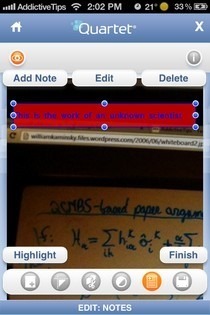

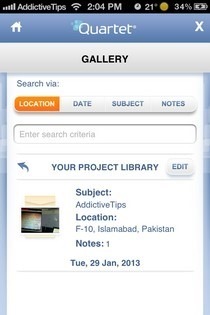
Išskyrus tai, kad yra geros atminties priemonės, pastabos, kurias pridedate prie nuotraukų, veikia kaip žymės, leidžiančios greitai ieškoti tam tikro vaizdo. Išsaugotų projektų ir juose esančių vaizdų galima ieškoti pagal jų vietą, sukūrimo datą, pavadinimą ir užrašus. Redaguoti ir bendrinti palaikomi du formatai projektams išsaugoti. Jei norite aukštesnės kokybės, išsaugokite projektą kaip PNG, o jei failo dydis jums kelia rūpestį, eikite į JPG.
Redaguoti ir bendrinti yra universali ir nemokama programa. Gali būti daugybė kitų jo panaudojimo būdų, tačiau studentai tikrai rasite programą, tinkančią laikyti tvarkingą klasės užrašų kolekciją.
Atsisiųskite „iOS“ skirtą Redaguoti ir bendrinti
Paieška
Naujausios žinutės
Kaip atkurti / atkurti jūsų iPhone neprarandant
Praėjo tos dienos, kai „iOS“ įrenginių žlugdymas buvo tikrai sudėti...
„Bitcasa Sheds Beta Tag“; Ateina „iOS“ su automatiniais fotoaparatų įkėlimais
Nepaisant to, kad pastaruosius keletą mėnesių buvo beta versija, „B...
Kaip pašalinti žmones iš programos „iOS 12“
„IOS 11“ „Apple“ pridėjo tvarkingą ir mažą veido atpažinimo funkcij...